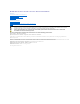Bandlaufwerk PowerVault von Dell – Benutzerhandbuch Einführung Bandlaufwerk installieren und konfigurieren Bandlaufwerk benutzen Bandsicherungssoftware benutzen Fehlerbehebung Spezifikationen Unterstützung anfordern Kontaktadressen bei Dell Anhang – Informationen zur Einhaltung gesetzlicher Bestimmungen Glossar Anmerkung: Eine Anmerkung weist auf wichtige Informationen hin, die zu einer besseren Nutzung des Systems führen.
Zurück zum Inhaltsverzeichnis Anhang – Informationen zur Einhaltung gesetzlicher Bestimmungen: Bandlaufwerk PowerVault von Dell – Benutzerhandbuch TM TM Informationen zur Einhaltung gesetzlicher Bestimmungen für Taiwan Abbildung 17.
Zurück zum Inhaltsverzeichnis Kontaktadressen bei Dell: Bandlaufwerk PowerVault von Dell – Benutzerhandbuch TM TM Sie können sich über das Internet unter den folgenden Webadressen an Dell wenden: l www.dell.com l support.dell.com (Support) l www.dell.com/regulatory_compliance (Informationen zur Einhaltung gesetzlicher Bestimmungen) Die länderspezifischen Webadressen finden Sie in der folgenden Tabelle. ANMERKUNG: Die gebührenfreien Telefonnummern gelten für das Land, zu dem sie aufgeführt sind.
Internationaler Zugriffscode: 00 Technische Unterstützung für alle anderen Dell-Computer 02 481 92 88 Technische Unterstützung – Fax 02 481 92 95 Kundenbetreuung 02 713 15 65 Unternehmenskunden – Vertrieb 02 481 91 00 Fax 02 481 92 99 Landescode: 32 Ortsvorwahl: 2 Switchboard 02 481 91 00 Bermuda Allgemeine Unterstützung 1-800-342-0671 Bolivien Allgemeine Unterstützung Gebührenfreie Nummer: 800-100238 Website: www.dell.
China (Xiamen) Privatpersonen und kleine Unternehmen Gebührenfreie Nummer: 800 858 2222 Bevorzugte Kunden – Division Gebührenfreie Nummer: 800 858 2557 Großunternehmen – GCP Gebührenfreie Nummer: 800 858 2055 Großunternehmen – Großkunden Gebührenfreie Nummer: 800 858 2628 Großunternehmen – North Gebührenfreie Nummer: 800 858 2999 Großunternehmen – North, staatliche Behörden und Schulung Gebührenfreie Nummer: 800 858 2955 Großunternehmen – East Gebührenfreie Nummer: 800 858 2020 Großunternehmen
Landescode: 33 Fax Fax (Anrufe von außerhalb Frankreichs) Ortsvorwahlen: (1) (4) 0825 004 701 04 99 75 40 01 Großunternehmen Technische Unterstützung Kundenbetreuung 0825 004 719 0825 338 339 Switchboard 01 55 94 71 00 Vertrieb 01 55 94 71 00 Fax 01 55 94 71 01 Website: support.euro.dell.com E-Mail: tech_support_central_europe@dell.
Heimservice – Anfragen an die technische Unterstützung 1850 200 889 Allgemeines Fax/Fax an den Vertrieb Switchboard 01 204 0103 01 204 4444 Technische Unterstützung in Großbritannen (nur Anrufe innerhalb Großbritanniens) 0870 353 0800 Kundenbetreuung in Großbritannien (nur Anrufe innerhalb Großbritanniens) 0870 353 0202 Kundenbetreuung für Unternehmen (nur Anrufe innerhalb Großbritanniens) Vertrieb in Großbritannien (nur Anrufe innerhalb Großbritanniens) 0870 353 0240 0870 353 4000 Website: suppor
Landescode: 352 Kundenbetreuung Fax Macao Landescode: 853 Technische Unterstützung +32 (0)2 481 91 19 26 25 77 82 Gebührenfreie Nummer: 0800 105 Kundenservice (Xiamen, China) 34 160 910 Transaktionen – Vertrieb (Xiamen, China) 29 693 115 Website: support.ap.dell.
Ortsvorwahl: 22 Reception Desk – Fax 57 95 998 Switchboard 57 95 999 Portugal Website: support.euro.dell.com Internationaler Zugriffscode: 00 Technische Unterstützung Landescode: 351 Kundenbetreuung Vertrieb Fax 707200149 800 300 413 800 300 410 oder 800 300 411 oder 800 300 412 oder 21 422 07 10 21 424 01 12 Puerto Rico Allgemeine Unterstützung 1-800-805-7545 St. Kitts und Nevis Allgemeine Unterstützung Gebührenfreie Nummer: 1-877-4414731 St.
Internationaler Zugriffscode: 00 Relational – Kundenbetreuung 08 590 05 642 Landescode: 46 Privatpersonen/kleine Unternehmen – Kundenbetreuung 08 587 70 527 Unterstützung im Rahmen des Employee Purchase Program (EPP) 020 140 14 44 Technische Unterstützung – Fax 08 590 05 594 Vertrieb 08 590 05 185 Ortsvorwahl: 8 Website: support.euro.dell.com E-Mail: Tech_support_central_Europe@dell.
Uruguay Allgemeine Unterstützung Gebührenfreie Nummer: 000-413598-2521 Automatisierter Service zum Auftragsstatus Gebührenfreie Nummer: 1-800-4339014 AutoTech (tragbare und Desktop-Computer) Gebührenfreie Nummer: 1-800-2479362 Unterstützung bei Fragen zu Hardware und Gewährleistung (Dell TV, Drucker und Projektoren) für "Relationship"-Kunden Gebührenfreie Nummer: 1-877-4597298 Unterstützung für XPS für Kunden in Nord- und Südamerika Gebührenfreie Nummer: 1-800-2328544 Unterstützung für Endbenutze
Zurück zum Inhaltsverzeichnis Unterstützung anfordern: Bandlaufwerk PowerVault von Dell – Benutzerhandbuch TM TM Technische Unterstützung Dell-Schulung und -Zertifizierung Probleme mit der Bestellung Produktinformationen Komponenten zur Reparatur oder gegen Gutschrift im Rahmen der Gewährleistung zurückgeben Vor einem Anruf bei der technischen Unterstützung Technische Unterstützung Wenn Sie Unterstützung bei einem technischen Problem benötigen, gehen Sie folgendermaßen vor: 1.
www.dell.com/jp (nur Japan) www.euro.dell.com (nur Europa) www.dell.com/la (nur Länder in Lateinamerika) www.dell.ca (nur Kanada) l Anonymes File Transfer Protocol (FTP) ftp.dell.com/ Melden Sie sich als user:anonymous an, und verwenden Sie Ihre E-Mail-Adresse als Kennwort. l Elektronischer Unterstützungsservice support@us.dell.com apsupport@dell.com (nur asiatisch-pazifischer Raum) cn_support@dell.com (nur China) support.jp.dell.com (nur Japan) support.euro.dell.
Den Status bestellter Dell-Produkte können Sie im Internet unter support.dell.com oder telefonisch über den automatischen Bestellstatusservice abrufen. Über ein automatisches System werden Sie hierbei aufgefordert, die Informationen anzugeben, die zum Suchen Ihrer Bestellung und zum Abrufen des zugehörigen Status erforderlich sind. Siehe die Kontaktinformationen für Ihre Region.
Komponenten zur Reparatur oder gegen Gutschrift im Rahmen der Gewährleistung zurückgeben Bereiten Sie alle Komponenten, die zur Reparatur oder gegen Gutschrift zurückgegeben werden sollen, wie folgt vor: 1. Rufen Sie Dell an, um eine Nummer für einen Rücksendebegleitschein zu erhalten. Schreiben Sie diese Nummer deutlich lesbar außen auf den Karton. Die entsprechende Telefonnummer für diesen Anruf finden Sie in den Kontaktinformationen für Ihre Region. 2.
Zurück zum Inhaltsverzeichnis
Zurück zum Inhaltsverzeichnis Glossar: Bandlaufwerk PowerVault von Dell – Benutzerhandbuch TM TM A-B-C -D-E-F-G-H-I-J-L-M-N-O-P -R-S-T-V-W -Z A Abwärts kompatibel. Die Fähigkeit, mit einem älteren Produkt benutzt werden zu können, das für einen ähnlichen Zweck entworfen wurde. Eine Bandkassette ist beispielsweise abwärts kompatibel, wenn sie mit einem modernen Bandlaufwerk, aber auch mit bestimmten älteren Bandlaufwerken benutzt werden kann. Adapter. Siehe Adapterkarte. Adapterkarte.
E Ein-/Ausgabe (E/A). Daten, die einem Computer zur Verfügung gestellt werden oder die das Ergebnis der Verarbeitung durch einen Computer sind. Einheit. Hardwarekomponenten oder Peripheriegeräte wie beispielsweise Bandlaufwerke oder Kassettenarchive, die Daten empfangen und senden können. Einheit aus- und wieder einschalten. Die Stromversorgung einer Einheit innerhalb kurzer Zeit unterbrechen und wiederherstellen. Einheitentreiber.
H Hardware. Die physischen Bauteile oder Einheiten, aus denen sich ein Computer zusammensetzt. Host. Das Steuerungssystem oder das übergeordnete System in einer Datenübertragungskonfiguration. Synonym zu Server. I ID. Kennung. Installieren. (1) Für die Benutzung oder die Wartung einrichten. (2) Das Hinzufügen eines Produkts, einer Zusatzeinrichtung oder einer Funktion zu einem Server oder einer Einheit durch eine einmalige Änderung oder durch das Hinzufügen mehrerer Komponenten oder Einheiten. Interposer.
N Netz. Eine Konfiguration von Datenverarbeitungseinheiten und Software, die zwecks Informationsaustausch miteinander verbunden sind. Netzkabel. Ein Kabel, das eine Einheit mit einer Stromquelle verbindet. Netzteilanschluss. Ein an der Rückseite des Bandlaufwerks befindlicher Anschluss, an den das interne Netzkabel eines Gehäuses angeschlossen wird. Neustart. Das erneute Initialisieren der Ausführung eines Programms durch Wiederholen der Operation für einleitendes Programmladen (IPL). O Oersted.
Server. Eine Funktionseinheit, die über ein Netz Services für Clients zur Verfügung stellt. Beispiele für Server sind Dateiserver, Druckserver oder Mail-Server. Synonym zu Host. Sicherungen. Die kurzzeitige Sicherung von Sätzen, die zum Zurückschreiben wichtiger Geschäfts- und Serverdateien benutzt wird, wenn aufgrund von Fehlern oder Fehlfunktionen eines Programms oder des Servers wichtige Daten verloren gegangen sind. Small Computer Systems Interface (SCSI).
Zurück zum Inhaltsverzeichnis Einführung: Bandlaufwerk PowerVault von Dell – Benutzerhandbuch TM TM Übersicht SAS-Schnittstelle (Serial Attached SCSI) Verschlüsselung Produktmerkmale Bandsicherungssoftware Frontkonsole Rückwand Übersicht Das Bandlaufwerk PowerVault von Dell ist eine hochleistungsfähige Bandspeichereinheit mit hoher Speicherkapazität.
l l Die Übertragung von Signalen im Vollduplexbetrieb unterstützt bis zu 6,0 Gb/s. SAS-Laufwerke sind Hot-Plug-fähig. Verschlüsselung Das Bandlaufwerk verfügt über die AME-Funktion (Application Managed Encryption). AME wird auf Windows-Servern unterstützt. Damit Sie die Funktion zur Laufwerkverschlüsselung verwenden können, muss auf Ihrem Computer eine Anwendung installiert sein, die die Verschlüsselung unterstützt. Weitere Informationen hierzu finden Sie in der Dokumentation zur Anwendungsunterstützung.
Spezifikationen Generation des PowerVault-Laufwerks Spezifikation Native Kapazität Kapazität bei einer Komprimierung im Verhältnis 2:1 Maximale Datenübertragungsrate Datenträgerpartitionierung Datenschutzmodus LED zum Verschlüsselungsstatus LTO5-140 LTO4-120 LTO3-80 1500 GB 800 GB 400 GB 3000 GB 1600 GB 800 GB 140 MB/s X X 120 MB/s n/a n/a 80 MB/s n/a n/a X n/a n/a * Es wird eine 2:1-Komprimierung vorausgesetzt.
6. LED zum Verschlüsselungsstatus 1. Entnahmetaste. Mit der Entnahmetaste können mehrere Funktionen ausgeführt werden. Diese Funktionen sind in "Bandlaufwerk benutzen" ausführlich beschrieben. 2. Bereitschaftsanzeige. Auf der Frontkonsole des PowerVault LTO5-140HH Bandlaufwerks befindet sich eine Bereitschaftsanzeige, an der Informationen über den Status des Bandlaufwerks angezeigt werden. Diese Anzeige leuchtet dauerhaft oder blinkt. Eine genauere Beschreibung ist in Tabelle 1 enthalten. 3.
Aus Blinkt ein Mal alle zwei Sekunden Aus Aus Aus Rückwand Abbildung 5. Rückwand des internen SAS-Bandlaufwerks 1. 2. 3. 4. SAS-Anschluss Ethernet (nicht iSCSI) ausschließlich zur Übertragung der Firmware und von Speicherauszügen Feature-Switches (unten) RS-422 Abbildung 6. Rückwand des externen SAS-Bandlaufwerks 1. 2. 3. 4.
Abbildung 7. Rückwand des Rack-einbaufähigen Bandlaufwerks 1. 2. 3. 4.
Zurück zum Inhaltsverzeichnis Bandlaufwerk installieren und konfigurieren: Bandlaufwerk PowerVault von Dell – Benutzerhandbuch TM TM Vorinstallierte interne Laufwerke Interne Laufwerke installieren Externe Laufwerke und Laufwerke für den Rackeinbau installieren Einheitentreiber laden Prozeduren über den Ethernet-Service-Port Laufwerkbetrieb überprüfen Vorinstallierte interne Laufwerke Die Installation und Konfiguration von internen Bandlaufwerken, die als Teil des Systems geliefert werden, wird von Dell
1. Belüftungsbereich Schritt 2 – System von der Stromversorgung trennen 1. 2. Schalten Sie das System aus. Trennen Sie das Netzkabel sowohl von der Netzsteckdose als auch vom System. Schritt 3 – Montageposition im System vorbereiten Achtung: Um Verletzungen von Personen oder Beschädigungen am System oder Bandlaufwerk zu vermeiden, muss das Netzkabel des Systems vor der Installation des Laufwerks getrennt werden.
Schritt 4 – Teile für die Montage anbringen Sind bei dem System spezielle Schienen oder andere Teile zur Installation des Bandlaufwerks erforderlich, bringen Sie diese Teile in diesem Schritt am Bandlaufwerk an. Sind bei dem System keine speziellen Teile für die Montage erforderlich, machen Sie mit Schritt 5 weiter. Schritt 5 – Laufwerk installieren Schieben Sie das Bandlaufwerk in die offene Position.
Abbildung 8. Befestigungslöcher am Bandlaufwerk 1. Löcher für M-3-Befestigungsschrauben Befestigen Sie das Laufwerk jetzt noch nicht mit den Schrauben, da das Laufwerk möglicherweise verschoben werden muss, um die Kabel anzuschließen. Schritt 6 – SAS-Kabel anschließen Schließen Sie das SAS-Kabel des Systems an den SAS-Anschluss des Laufwerks an (siehe Nummer 1 in Abbildung 9). Anmerkung: Sie müssen kein separates Netzkabel anschließen. Das Laufwerk wird über das SAS-Kabel mit Strom versorgt.
Abbildung 9. SAS-Kabel anschließen 1. SAS-Kabel Schritt 7 – Laufwerk befestigen Das Bandlaufwerk kann jetzt am System befestigt werden (siehe Abbildung 10). Es gibt mehrere Möglichkeiten, das Laufwerk zu befestigen. Wenn das Laufwerk auf Schienen oder auf einer Führung befestigt ist, schieben Sie es in die entsprechende Position. Bei einigen Systemen muss das Laufwerk in eine Datenträgerposition eingesetzt und mit Schrauben direkt am System befestigt werden. Abbildung 10.
Schritt 2 – Stromversorgung herstellen Ein externes Bandlaufwerk PowerVault von Dell kann mit einer beliebigen Spannung im Bereich von 100-240 Volt (50-60 Hz) betrieben werden. Es ist keine Einstellung erforderlich. Gehen Sie wie folgt vor, um das Laufwerk an die Stromversorgung anzuschließen: 1. 2. 3. Schließen Sie das Netzkabel an die Netzanschlussbuchse an der Rückwand des Laufwerks an. Schließen Sie das andere Ende des Netzkabels an eine geerdete Netzsteckdose an.
Abbildung 12. Zwei SAS-Einheiten anschließen Anmerkung: Im Gegensatz zu SCSI können bei der SAS-Architektur nicht mehrere Bandlaufwerke an einen einzigen SAS-Hostadapter angeschlossen werden. Schritt 4 – Bandlaufwerk für den Host konfigurieren Schalten Sie das Bandlaufwerk ein. Richten Sie sich nach den Informationen in den Handbüchern für das System und die Anwendungssoftware, um das Bandlaufwerk für den Betrieb zu konfigurieren.
1. 2. 3. 4. 5. 6. 7. 8. 9. Laden Sie die neueste Firmwareversion für das Laufwerk aus dem Internet wie oben beschrieben herunter. Schließen Sie ein Ethernet-Patchkabel an die Ethernet-Schnittstelle am Laufwerk und am Computer an. Um die Anforderungen zur elektromagnetischen Störunempfindlichkeit zu erfüllen, muss ein abgeschirmtes Ethernet-Kabel verwendet werden. Rufen Sie eine FTP-Sitzung zwischen Laufwerk und Computer auf. Die standardmäßige IP-Adresse des Laufwerks lautet 169.254.0.3.
Zurück zum Inhaltsverzeichnis Bandsicherungssoftware verwenden: Bandlaufwerk PowerVault von Dell – Benutzerhandbuch TM TM Weitere Informationen zur Verwendung der Bandsicherungssoftware enthält die mit der Bandsicherungsanwendung gelieferte Dokumentation. Die neuesten unterstützten Softwareversionen sind auf der Support-Website von Dell unter support.dell.com aufgeführt. Sie können sich aber auch auf der SupportWebsite des Lieferanten der Sicherungssoftware informieren.
Zurück zum Inhaltsverzeichnis Spezifikationen: Bandlaufwerk PowerVault von Dell – Benutzerhandbuch TM TM Allgemeines Externes Laufwerk Internes Laufwerk Laufwerk für den Rackeinbau Anmerkung: Diese Spezifikationen werden vom Hersteller zu Informationszwecken geliefert und stellen keine Erweiterung der Gewährleistung durch Dell dar. Informationen über die Gewährleistung durch Dell stehen in der Dokumentation für das System.
Kapazität LTO5: 1.500 GB (nativ), 3.
Grenzwerte für in Betrieb befindliche Einheit Temperatur 10° bis 38°C Feuchtigkeit 20 bis 80 % relative Feuchtigkeit (nicht kondensierend) Maximale Feuchtkugeltemperatur 26°C Maximale Höhe über dem Meeresspiegel 3048 m Grenzwerte für nicht in Betrieb befindliche Einheit (Lagerung oder Versand) Temperatur -40° bis 60°C Feuchtigkeit 10 bis 90 % relative Feuchtigkeit (nicht kondensierend) Maximale Feuchtkugeltemperatur 26°C Laufwerk für den Rackeinbau Maße und Gewicht Breite 48,3 cm Länge 44,
Feuchtigkeit 10 bis 90 % relative Feuchtigkeit (nicht kondensierend) Maximale Feuchtkugeltemperatur 26°C Zurück zum Inhaltsverzeichnis
Zurück zum Inhaltsverzeichnis Fehlerbehebung: Bandlaufwerk PowerVault von Dell – Benutzerhandbuch TM TM Treiber und Firmware-Upgrades herunterladen Diagnose- oder Wartungsfunktion auswählen Allgemeine Richtlinien Methoden des Empfangs von Fehlern und Nachrichten Beschreibungen und Problembehebung Probleme mit dem SAS-Anschluss beheben Probleme mit Kassetten beheben Internes SAS-Laufwerk entfernen TapeAlert Laufwerkspeicherauszug über die Ethernet-Schnittstelle erstellen Bandkassette wiederherstellen Tre
Diagnose- oder Wartungsfunktion auswählen Das Bandlaufwerk kann Diagnosen ausführen, Schreib- und Lesefunktionen testen, eine fehlerverdächtige Kassette testen sowie weitere Diagnose- und Wartungsfunktionen ausführen. Das Laufwerk muss sich im Wartungsmodus befinden, damit diese Funktionen ausgeführt werden können. Tabelle 3 enthält Informationen darüber, wie das Laufwerk in den Wartungsmodus versetzt und eine Diagnose- oder Wartungsfunktion ausgewählt werden kann.
1. 2. Stellen Sie sicher, dass sich keine Kassette im Laufwerk befindet. Drücken Sie im Abstand von jeweils 2 Sekunden die Entnahmetaste drei Mal. Die Fehleranzeige leuchtet gelb, um anzuzeigen, dass sich das Laufwerk im Wartungsmodus befindet. 3. 4. 5. 6. Drücken Sie die Entnahmetaste ein Mal pro Sekunde, bis ein in der Einzelzeichenanzeige erscheint. Drücken und halten Sie die Entnahmetaste drei Sekunden lang, um den neuesten Fehlercode anzuzeigen.
¡ ¡ ¡ Wird ein Fehler festgestellt, zeigt das Bandlaufwerk einen Fehlercode an. Nachdem die Kassette manuell ausgegeben und entnommen wurde, verlässt das Bandlaufwerk den Wartungsmodus. Wollen Sie die Diagnose am Ende der gerade laufenden 3-minütigen Testschleife anhalten, drücken Sie die Entnahmetaste ein Mal. Das Laufwerk bestätigt die Anforderung, indem das in der Einzelzeichenanzeige angezeigte Zeichen langsamer blinkt (statt zwei Mal pro Sekunde nur noch ein Mal pro Sekunde).
Achtung: Auch wenn während des Tests keine Daten auf Band geschrieben werden, wird empfohlen, für diesen Test eine leere Kassette (Arbeitskassette) zu verwenden. 1. 2. Stellen Sie sicher, dass sich keine Kassette im Laufwerk befindet. Drücken Sie im Abstand von jeweils 2 Sekunden die Entnahmetaste drei Mal. Die Fehleranzeige leuchtet gelb, um anzuzeigen, dass sich das Laufwerk im Wartungsmodus befindet. 3. Drücken Sie die Entnahmetaste ein Mal pro Sekunde, bis ein 4.
Methoden des Empfangs von Fehlern und Nachrichten Benutzen Sie Tabelle 5 als Anleitung zum Identifizieren von Fehler- und Nachrichtencodes, die vom Bandlaufwerk, dem zugehörigen Computer (falls vorhanden) oder vom System gesendet wurden. Anmerkung: Die Codes in der Einzelzeichenanzeige haben unterschiedliche Bedeutungen. Welche Bedeutung sie haben, hängt davon ab, ob sie während des normalen Betriebs oder aber bei einem im Wartungsmodus befindlichen Laufwerk angezeigt werden.
1. 2. 3. Überprüfen Sie, ob der Netzteilanschluss korrekt sitzt. Überprüfen Sie, ob der Spannungsbereich innerhalb der zulässigen Toleranz liegt (siehe "Spezifikationen"). Liegt die Spannung innerhalb des zulässigen Bereichs und bleibt der Fehler dennoch bestehen, wenden Sie sich an die technische Unterstützung von Dell. Der Fehlercode wird gelöscht, wenn das Bandlaufwerk ausgeschaltet oder in den Wartungsmodus versetzt wird. Firmware-Fehler.
Bandlaufwerk- oder Schnittstellenfehler. Das Bandlaufwerk hat festgestellt, dass in der Hardware des Bandlaufwerks oder im Bus ein Fehler aufgetreten ist. Siehe "Probleme mit dem SAS-Anschluss beheben". Der Fehlercode wird 10 Sekunden nach dem Feststellen des Fehlers durch das Laufwerk gelöscht. Er wird auch gelöscht, wenn das Laufwerk in den Wartungsmodus versetzt wird. Fehler der Schnittstelle (RS-422) vom Kassettenarchiv zum Laufwerk. Diese Schnittstelle wird im PowerVault-Laufwerk nicht benutzt.
1. 2. 3. 4. 5. 6. 7. Achten Sie darauf, dass sich keine Bandkassette im Bandlaufwerk befindet. Hängen Sie das Laufwerk vom System ab. (Anweisungen hierzu finden Sie in der Dokumentation des Systems.) Schalten Sie das System aus. Trennen Sie das Netzkabel vom System und von der Netzsteckdose. Entfernen Sie die Abdeckung des Systems. Ziehen Sie das Kabel des internen SAS-Laufwerks aus dem Anschluss am Bandlaufwerk (siehe Nummer 1 in Abbildung 4. Rückwand des internen SASBandlaufwerks).
TapeAlert-Kennzeichen In Tabelle 7 sind die TapeAlert-Kennzeichen aufgeführt, die vom PowerVault-Bandlaufwerk unterstützt werden. Tabelle 7. TapeAlert-Kennzeichen und Beschreibungen Vom Bandlaufwerk unterstützte TapeAlert-Kennzeichen Kennzeichennummer Kennzeichenparameter (hexadezimal) Kennzeichen Beschreibung Erforderliche Aktion Wird für alle nicht behebbaren Lese-, Schreib- oder Positionierungsfehler gesetzt. (Dieses Kennzeichen wird zusammen mit Kennzeichen 4, 5 oder 6 gesetzt.
31 1Fh Hardware B Wird gesetzt, wenn die internen Selbsttests des Bandlaufwerks gescheitert sind. Benutzen Sie den Fehlercode der Einzelzeichenanzeige, der Benutzerschnittstelle des Kassettenarchivs oder der SCSI-Laufwerkprüfdaten. Siehe Beschreibungen und Problembehebung. 32 20h Schnittstelle (Interface) Wird gesetzt, wenn das Bandlaufwerk feststellt, dass ein Problem mit der SCSIoder RS-422-Schnittstelle vorliegt. Suchen Sie Fehlercode 8 oder 9 in "Beschreibungen und Problembehebung".
2. Drücken Sie die Entnahmetaste erneut, um die Kassette auszugeben. Können Sie die Kassette immer noch nicht ausgeben, wenden Sie sich an den Kundendienst. HINWEIS: Das Laufwerk darf zu Reparaturzwecken nur vom Kundendienst geöffnet werden, da andernfalls der Gewährleistungsanspruch verloren geht.
Zurück zum Inhaltsverzeichnis Bandlaufwerk verwenden: Bandlaufwerk PowerVault von Dell – Benutzerhandbuch TM TM Bedienung des Laufwerks Kassetten einlegen, entnehmen und mit Schreibschutz versehen Richtlinien für Bandkassetten Bandmechanismus reinigen Bedienung des Laufwerks Schalten Sie das externe Laufwerk mit dem Netzschalter an der Frontkonsole ein (Abbildung 12). Schalten Sie das Laufwerk für den Rackeinbau mit dem Netzschalter an der Frontkonsole ein (Abbildung 13).
Laufwerk in Grundstellung setzen Sie können das Laufwerk in Grundstellung setzen, ohne dass das Laufwerk und das System ausgeschaltet werden müssen. Dies kann erforderlich sein, wenn das Laufwerk nicht mehr reagiert. Wollen Sie das Laufwerk in Grundstellung setzen, drücken Sie die Entnahmetaste an der Frontkonsole des Bandlaufwerks und halten Sie sie ca. 10 Sekunden lang gedrückt (Abbildung 13).
Das Bandlaufwerk PowerVault von Dell ist mit den Kassetten der Vorgängermodelle kompatibel. Im folgenden Abschnitt werden die Funktionen beschrieben, die auf den unterschiedlichen kompatiblen Datenträgertypen unterstützt werden: Generation der LTOKassette Bandlänge (nominal, in m) Datenkapazität (native) (GB1) Datenkapazität (komprimiert2) (GB1) PowerVaultGeneration PowerVaultGeneration PowerVaultGeneration LTO5 LTO4 LTO3 5 846 1.500 3.000 Ja Nein Nein 5 WORM 846 1.500 3.
In Abbildung 14 sind die LTO Ultrium-Datenkassette und die zugehörigen Komponenten dargestellt. Abbildung 14. LTO Ultrium-Datenkassette 1. 2. 3. 4. 5. 6. LTO-Kassettenspeicher Etikettbereich Schreibschutzschalter Einlegeführung Kassettenklappe Bandmitnehmerstift Bandkassette einlegen 1. 2. 3. 4. Überprüfen Sie, ob das Bandlaufwerk eingeschaltet ist. (Die Bereitschaftsanzeige leuchtet permanent grün.) Überprüfen Sie, ob der Schreibschutzschalter (siehe Nummer 3 in Abbildung 14) richtig gesetzt ist.
Abbildung 15. Kassette einlegen 1. Schreibschutzschalter Bandkassette entnehmen 1. 2. Überprüfen Sie, ob das Bandlaufwerk eingeschaltet ist. (Die Bereitschaftsanzeige leuchtet permanent grün.) Drücken Sie die Entnahmetaste (siehe Nummer 1 in Abbildung 13). Das Laufwerk spult das Band zurück und gibt die Kassette aus. Die Bereitschaftsanzeige blinkt grün, während das Band zurückgespult wird. Sie erlischt, bevor die Kassette ausgegeben wird. Wurde die Kassette ausgegeben, entnehmen Sie die Kassette. 3.
Abbildung 16. Schreibschutzschalter von Bandkassetten einstellen 1. Schreibschutzschalter Schieben Sie den Schalter zum Einstellen der gewünschten Position nach links oder rechts. HINWEIS: Stellen Sie den Schreibschutz immer ein, bevor Sie die Kassette in das Laufwerk einlegen. Wird der Schreibschutz nach dem Einlegen der Kassette eingestellt, treten unvorhersehbare Ergebnisse auf. Es könnten außerdem Laufwerkfehler oder Fehler bei der Datensicherung auftreten.
Richtige Verpackung beim Versand von Kassetten l l l l l Benutzen Sie zum Versand einer Kassette die Originalverpackung oder eine ähnliche Verpackung. Versenden oder lagern Sie eine Kassette immer in einer Kassettenschutzhülle. Benutzen Sie nur einen empfohlenen Versandkarton oder -koffer, in dem der Behälter mit der Kassette nicht verrutschen kann. Versenden Sie eine Kassette nie in einem Versandumschlag, sondern immer in einem Kästchen oder Paket.